Como renomear um arquivo usando vba (com exemplo)
Você pode usar a instrução Name no VBA para renomear um arquivo Excel.
Aqui está uma maneira comum de usar esta afirmação na prática:
SubRenameFile () Name "C:\Users\bob\Documents\current_data\my_old_file.xlsx" As _ "C:\Users\bob\Documents\current_data\my_new_file.xlsx" End Sub
Esta macro específica renomeará o arquivo chamado my_old_file.xlsx para my_new_file.xlsx .
Nota : Você pode escrever os dois caminhos de arquivo na mesma linha, mas usamos um sublinhado ( _ ) para continuar o código na próxima linha para facilitar a leitura.
O exemplo a seguir mostra como usar essa sintaxe na prática.
Exemplo: renomear um arquivo usando VBA
Suponha que temos uma pasta localizada no seguinte local:
C:\Usuários\bob\Documentos\dados_atual
Esta pasta contém três arquivos Excel:

Digamos que queremos usar o VBA para renomear o arquivo chamado football_data.xlsx para football_data_new.xlsx .
Podemos criar a seguinte macro para fazer isso:
SubRenameFile () Name "C:\Users\bob\Documents\current_data\soccer_data.xlsx" As _ "C:\Users\bob\Documents\current_data\soccer_data_new.xlsx" End Sub
Assim que esta macro for executada, o arquivo que especificamos será renomeado.
Podemos navegar até o local da pasta e verificar se Soccer_data.xlsx foi renomeado para Soccer_data_new_.xlsx :
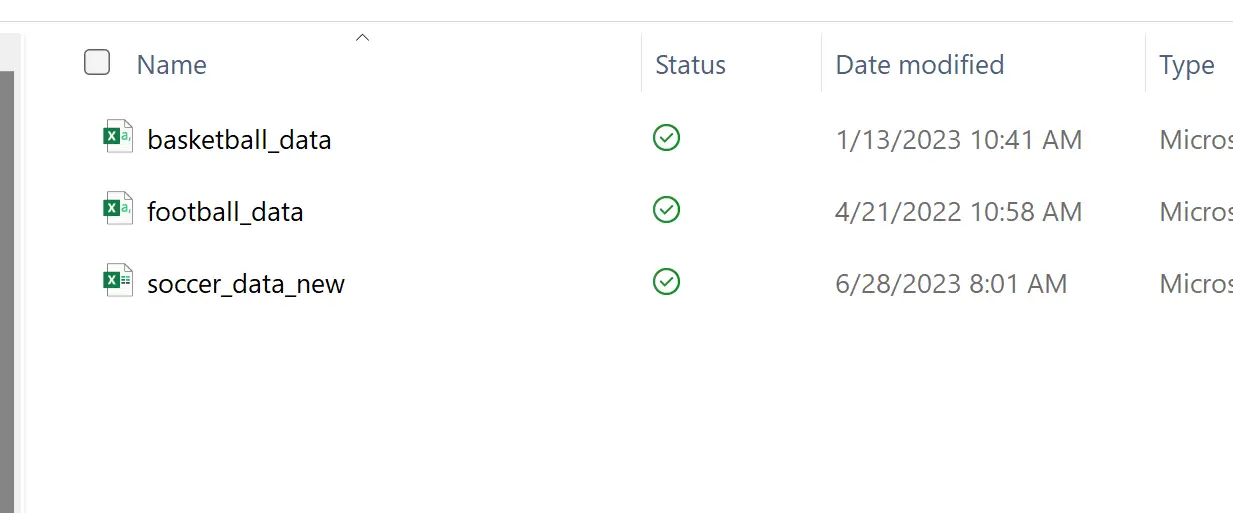
Podemos ver que o arquivo foi realmente renomeado e todos os outros arquivos da pasta permaneceram inalterados.
Nota : Você pode encontrar a documentação completa para a instrução Name no VBA aqui .
Recursos adicionais
Os tutoriais a seguir explicam como realizar outras tarefas comuns em VBA:
Como criar pastas usando VBA
Como deletar pastas usando VBA
Como deletar arquivos usando VBA
Como verificar se o arquivo existe usando VBA